Kā pārsūtīt e-pastu kā pielikumu programmā Outlook 2013
Vai jums kādreiz ir bijis nepieciešams pārsūtīt e-pasta ziņojumu kādam vai cilvēku grupai, bet jūs gribējāt veidu, kā to izdarīt, ja ziņojums bija atsevišķs pielikums? Par laimi programma Outlook 2013 ļauj jums pārvaldīt šādus pielikumus, izmantojot funkciju, kas oriģinālo ziņojumu pārveidos par pielikumu. Tā vietā, lai pārsūtītu e-pastu ziņojuma pamattekstā, tas kļūst par atsevišķu failu, piemēram, Word dokumentu vai Excel izklājlapu.
Tālāk sniegtā apmācība parādīs, kā izmantot šo alternatīvo pārsūtīšanas metodi, kad vēlaties pārsūtīt ziņojumu citam Outlook lietotājam. Vajadzības gadījumā jūs pat varēsit pievienot papildu informāciju par ķermeni, lai sniegtu vairāk informācijas par to, ko satur iekļautais pielikums.
Nosūtiet pilnu ziņojumu kā pielikumu programmā Outlook 2013
Šajā rakstā norādītās darbības tika veiktas operētājsistēmā Microsoft Outlook 2013, taču tās darbosies arī dažās citās Outlook versijās. Pārsūtītais e-pasts tiks iekļauts kā fails, savukārt saņēmējs varēs noklikšķināt un apskatīt visu e-pastu. Ņemiet vērā, ka saņēmējam būs jāizmanto Microsoft Outlook, lai redzētu ziņojumu, kad tas tiek pārsūtīts šādā veidā. ja jūsu paredzētais adresāts neizmanto programmu Outlook vai neesat pārliecināts, labāks risinājums varētu būt standarta pārsūtīšanas opcija.
1. darbība: atveriet programmu Outlook 2013.
2. solis: atlasiet e-pasta ziņojumu, kuru vēlaties pārsūtīt kā pielikumu.
3. solis: lentes sadaļā Atbildēt noklikšķiniet uz pogas Vairāk, pēc tam atlasiet opciju Pārsūtīt kā pielikumu .

3. solis: pārbaudiet, vai e-pasts ir norādīts pielikumā, pēc tam aizpildiet lauku Kam un pamattekstu un noklikšķiniet uz pogas Sūtīt, lai nosūtītu ziņojumu adresātam.
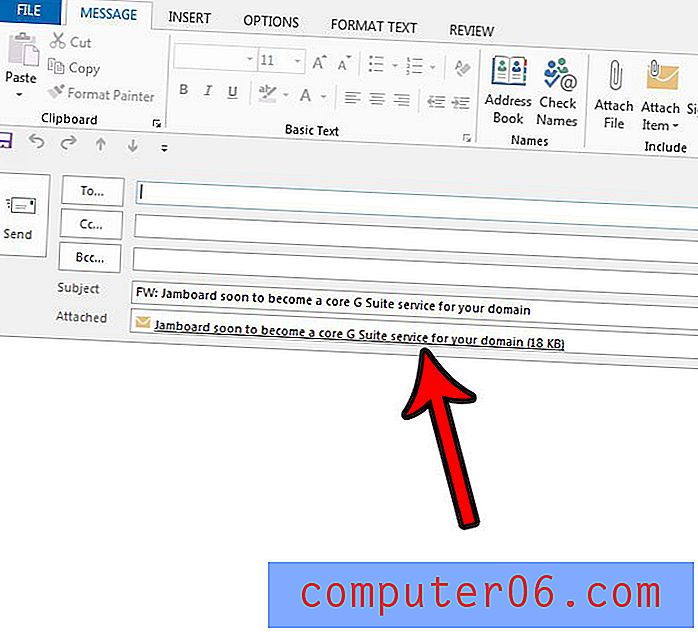
Ņemiet vērā, ka pielikums ir Outlook vienuma fails ar faila paplašinājumu .msg.
Vai šķiet, ka Outlook pietiekami bieži nepārbauda jūsu e-pasta serveri, lai meklētu jaunus ziņojumus? Tas var kļūt acīmredzams, ja saņemat savus ziņojumus programmā Outlook un tālrunī un pamanāt, ka tālruņa ziņojumi tiek parādīti daudz agrāk. Uzziniet, kā likt Outlook pārbaudīt biežāk, lai e-pasta ziņojumi ātrāk tiktu parādīti iesūtnē.



